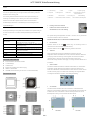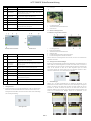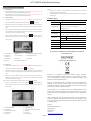ACT-5040W Schnellstartanleitung
DEU 1
Vorwort
Vielen Dank für den Kauf der WIFI DV. Lesen Sie diese Anleitung vor dem Gebrauch sorgfältig
durch, um eine optimale Leistung und eine lange Lebensdauer des Produkts zu gewährleisten.
Bewahren Sie diese Anleitung gut auf.
Diese Anleitung enthält die aktuellsten Informationen zum Zeitpunkt der Erstellung. Die
Darstellungen und Abbildungen in dieser Anleitung dienen dem besseren Verständnis der
Funktionsweise des Produkts. Aufgrund technischer Ursachen und unterschiedlicher
Produktionschargen, kann Ihre DV von den Erläuterungen in dieser Anleitung abweichen.
Systemanforderungen
Informieren Sie sich vor dem Gebrauch und Betrieb der DV über die
Mindestsystemanforderungen. Wir empfehlen Ihnen, im Hinblick auf eine optimale Leistung der
DV einen noch besseren PC zu verwenden. Mindestsystemanforderungen für den Betrieb des
Produkts:
Systemanforderungen
Betriebssystem
Microsoft: Microsoft Windows 2000,XP, Vista, 7, 8
Apple: Mac OS X Version: 10.0.0 oder höher
CPU
Intel Pentium von mehr als 1GB Hz oder and
ere CPU mit
gleichwertiger Leistung
Interner Speicher Größer als 1 GB
Soundkarte und Displaykarte
Die Soundkarte und die Videokarte müssen DirectX8 oder eine
höhere Version unterstützen.
CD-Treiber 4-fache Geschwindigkeit oder schneller
Festplatte Freier Speicherplatz von mehr als 2 GB
Andere USB1.1 oder USB2.0 Port
Merkmale und Funktionen
Wi-Fi, Fotoaufnahme, Videoaufnahme, Zeitraffer
1,37 Zoll Farbdisplay
5m effektive Pixel
Integrierte 800 mAh Batterie für die Stromversorgung
USB-Port + TF-Kartenschlitz
G-SENSOR (automatische Drehung um 180° im Foto- und Videoaufnahmemodus)
Ü
Ü
b
b
e
e
r
r
s
s
i
i
c
c
h
h
t
t
u
u
n
n
d
d
T
T
a
a
s
s
t
t
e
e
n
n
1. 1,4 Zoll Farbdisplay 2. Buzzer 3. Objektiv 4. Objektivverglasung
5. Lautsprecher 6. Ladeanzeige (blau) 7. Shutter-Taste 8. bereitschaftsanzeige (Anzeige für
Video-/Fotomodus) (rot)
9. Betrieb/Menü 10. Wi-Fi/Auswahl 11. Wi-Fi-Anzeige (rot) 12. Schutzabdeckung
13. Zurücksetzen 14. TF-Kartenschlitz (Anschluss der TF-Karte) 15. Micro-USB-Port (Verbindung mit PC)
I. Erstmaliger Gebrauch der WIFI DV
1 Installieren Sie zunächst eine MicroSD- oder
MicroSDHC-Karte; siehe rechte Abbildung
Wir empfehlen Hochgeschwindigkeitskarten der Klasse 6 oder höher. Für den professionellen
Videomodus sind Karten der Klasse 10 erforderlich.
Schalten Sie die DV aus, bevor Sie eine Karte installieren/trennen.
2 Ein-/Ausschalten
Einschalten: Drücken Sie die Taste
3 Sekunden lang; die Videoanzeige leuchtet rot
(Videomodus wird nach dem Einschalten automatisch aktiviert)
Ausschalten: Drücken Sie die Taste
3 Sekunden lang; der Buzzer ertönt einmal.
3 Akku laden
Dieses Gerät verfügt über eine integrierte Lithium-Batterie. Verbinden Sie die DV im
ausgeschalteten Zustand via USB-Kabel mit einem PC, um die Batterie aufzuladen. Während des
Ladevorgangs leuchtet die Ladeanzeige. Es dauert ungefähr 3 bis 4 Stunden, bis die Batterie
vollständig geladen ist. Die Anzeige erlischt nach dem Abschluss des Ladevorgangs.
Hinweis: blaue Anzeige während des Ladevorgangs, rote Anzeige während des Betriebs und im
Wi-Fi-Modus;
4 Modus auswählen
Diese Kamera unterstützt 6 Betriebsmodi, einschließlich Videoaufnahme, Foto, Kontinuierliche
Fotoaufnahme, Zeitraffer, Wiedergabe und Einstellungen. Schalten Sie die Kamera ein und
drücken Sie die Betriebstaste, um das Modus-Interface zu öffnen. Drücken Sie die Wi-Fi-Taste zur
Auswahl eines Modus, gefolgt von der Shutter-Taste zum Bestätigen. Der ausgewählte Modus
wird aufgerufen und farblich hervorgehoben; (siehe nachfolgende Abbildung)
5 Vorschaumodus
Nach dem Einschalten der Kamera aktiviert diese automatisch den Videoaufnahmemodus.
Drücken Sie im Vorschaumodus die Shutter-Taste, um die Videoaufnahme zu starten. Drücken Sie
die Shutter-Taste erneut, um die Aufnahme zu beenden. Falls die Speicherkarte voll oder die
Batteriekapazität zu niedrig ist, wird die Aufnahme automatisch beendet:
Videomodus
Fotomodus

ACT-5040W Schnellstartanleitung
DEU 2
Nr. Icon-Name Beschreibung
1 Videomodus Aktuell im Videomodus
2 Videoauflösung Aktuelle Auflösung: 1920 x 1080 30 Bilder; 1280 x 720 60
Bilder/30 Bilder sind optional;
3 Aufnahmezeit Zeigt die aktuell verfügbare Aufnahmezeit an.
4 Qualität Aktuell ist die hervorragende Qualität eingestellt.
5 Batteriesymbol Zeigt an, dass die Batterie momentan vollständig geladen ist.
6 Fotomodus Aktuell Fotomodus
7 Bildgröße Aktuelle Bildgröße: 5M (2592 x 1944), 8M (3264 x 2448)
und 3M (2048 x 1536) sind optional.
8 Anzahl von Fotos Zeigt die Anzahl der noch verfügbaren Fotos an.
Kontinuierliche Fotoaufnahme
Zeitraffermodus
Nr. Icon-Name Beschreibung
1 Fotomodus Aktuell Fotomodus
2 Bildgröße Aktuelle Bildgröße: p5M (2592 x 1944), 8M (3264 x 2448)
und 3M (2048 x 1536) sind optional.
3 Kontinuierliche
Fotoaufnahme
Es können 10 Fotos nacheinander aufgenommen werden; 3/5
Fotos sind optional.
4 Qualität Aktuell ist die hervorragende Qualität eingestellt.
5 Batteriesymbol Zeigt an, dass die Batterie momentan vollständig geladen ist.
6 Anzahl von Fotos Zeigt die Anzahl der noch verfügbaren Fotos an.
7 Videomodus Aktuell im Videomodus
8 Videoauflösung Aktuelle Auflösung: 1920 x 1080 30 Bilder; 1280 x 720 60
Bilder/30 Bilder sind optional.
9 Aufnahmezeit Zeigt die aktuell verfügbare Aufnahmezeit an.
10 Zeitraffer-Icon Im Zeitraffer-Modus für die Aufnahme.
6 Wiedergabemodus:
6.1 Schalten Sie das Gerät ein, um den Videoaufnahmemodus zu aktivieren. Drücken Sie die
Betriebstaste zur Auswahl eines Betriebsmodus. Drücken Sie die Wi-Fi-Taste, um den
Wiedergabemodus auszuwählen, und drücken Sie dann die Shutter-Taste zum Bestätigen;
(siehe nachfolgende Abbildung):
Wiedergabemodus
6.2 Fotobeispiel
1. Icon Wiedergabemodus
2. Aktuelle Dateinummer/Gesamtanzahl Dateien
3. Datum des Fotos
6.3 Bildrate im Wiedergabemodus:
6.3.1 Bildrate der aufgezeichneten Videodatei
1. Icon Wiedergabemodus
2. Datum der Videoaufnahme
3. Aktuelle Dateinummer/Gesamtanzahl Dateien
4. Wiedergabe-Timer
5. Icon Betriebsanzeige (Betriebstaste zum Beenden drücken)
6. Icon Betriebsanzeige (Shutter-Taste für Pause drücken)
Hinweis: Drücken Sie im Wiedergabemodus die Wi-Fi-Taste, um andere Foto-/Videodateien für
die Schleife auszuwählen.
6.4 Wiedergabemodus Menüeinstelllungen
Beenden Sie den Wiedergabemodus und drücken Sie die Betriebstaste, um das Modus-Interface zu
öffnen. Wählen Sie den Einstellungsmodus und drücken Sie die Shutter-Taste, um das Menü zu
öffnen. Drücken Sie dann die Wi-Fi-Taste zur Auswahl des Menüs. Drücken Sie die Shutter-Taste
erneut, um das Untermenü zu öffnen. Die im Menü ausgewählte Option wird farblich
hervorgehoben. Drücken Sie die Wi-Fi-Taste erneut, um das sekundäre Untermenü zu öffnen.
Drücken Sie die Betriebstaste, um die Menüeinstellungen zu beenden.
7. Menüeinstellungen
Drücken Sie in den Modi Videoaufnahme/Foto und Zeitraffer die Betriebstaste, um das
Modus-Interface aufzurufen. Wählen Sie einen Modus aus, dessen Einstellungen Sie konfigurieren
möchten, und drücken Sie die Shutter-Taste zum Öffnen des Menüs. Drücken Sie dann die
Wi-Fi-Taste zur Auswahl eines Menüs und drücken Sie die Shutter-Taste zum Öffnen des
Untermenüs. Drücken Sie die Wi-Fi-Taste erneut, um das sekundäre Untermenü auszuwählen, und
drücken Sie die Shutter-Taste zum Bestätigen. Drücken Sie die Betriebstaste, um die
Menüeinstellungen zu beenden.

ACT-5040W Schnellstartanleitung
DEU 3
A
A
P
P
P
P
(
(
u
u
n
n
t
t
e
e
r
r
s
s
t
t
ü
ü
t
t
z
z
t
t
A
A
n
n
d
d
r
r
o
o
i
i
d
d
u
u
n
n
d
d
i
i
O
O
S
S
)
)
I. APP installieren
1. Für Android-Geräte suchen Sie im Play Store nach „DENVER ACTION CAM 2“, und
installieren Sie dann die APP gemäß den Bildschirmanleitungen.
2. Für iOS-Geräte suchen Sie im App Store nach „DENVER ACTION CAM 2“, und
installieren Sie dann die APP gemäß den Bildschirmanleitungen.
II. APP für Android
1. Installieren Sie die APP DENVER ACTION CAM 2 (erhältlich vom Verkäufer oder im
Internet) auf Ihrem Android Smartphone oder Tablet; das Icon
wird angezeigt;
2. Schließen Sie eine Karte an und schalten Sie die DV ein; drücken Sie die Wi-Fi-Taste zum
Aktivieren von Wi-Fi. Die Wi-Fi-Anzeige blinkt und leuchtet nach erfolgreicher Verbindung
stetig;
3. Aktivieren Sie Wi-Fi auf Ihrem Handy oder Tablet, suchen Sie nach der schnurlosen App mit
dem Namen DENVER ACT-5040W, und starten Sie die Verbindung; nach der erfolgreichen
Verbindung erscheint eine entsprechende Anzeige;
4. Tippen Sie auf Ihrem Handy oder Tablet auf das APP-Icon
. Auf Ihrem Handy oder
Tablet erscheint die Vorschau der DV (siehe nachfolgende Abbildung), und Sie können Ihre
DV nun steuern.
1. Videoauflösung 2. Weißabgleich 3. Einstellung (Einstellungsmenü öffnen)
4. Verbleibende
Aufnahmezeit
5. Icon Wi-Fi-Signal 6. Batteriekapazität der DV
7. Zeitraffermodus 8. Fotomodus 9. Videomodus
10. Videotaste 11. Wiedergabemodus aktivieren
III. APP für iOS
1. Installieren Sie die APP DENVER ACTION CAM 2 (erhältlich von Ihrem Händler oder im
Internet) auf Ihrem iPhone oder iPad; das Icon
wird angezeigt;
2. Schließen Sie eine Karte an und schalten Sie die DV ein; drücken Sie die Wi-Fi-Taste zum
Aktivieren von Wi-Fi. Die Wi-Fi-Anzeige blinkt und leuchtet nach erfolgreicher Verbindung
stetig;
3. Aktivieren Sie an Ihrem iPhone oder iPad Wi-Fi, suchen Sie nach der schnurlosen App
DENVER ACT-5040W und starten Sie die Verbindung; nach erfolgreicher Verbindung
erscheint eine entsprechende Anzeige;
Hinweis: Geben Sie beim erstmaligen Gebrauch folgendes Passwort ein: 1234567890.
4. Tippen Sie auf Ihrem iPhone oder iPad auf das APP-Icon
. Auf Ihrem Handy oder
Tablet erscheint die Vorschau der DV (siehe nachfolgende Abbildung), und Sie können die
DV nun steuern.
1. Batteriekapazität der DV 2. Weißabgleich
3. Videoauflösung
4. Einstellung (Einstellungsmenü öffnen)
5. Verbleibende Aufnahmezeit 6. Videotaste
7. Zeitraffermodus
8. Fotomodus
9.
Videomodus 10.
Wiedergabemodus
Hinweis:
1. Sie müssen eine TF-Karte in der DV installieren, um mit Ihrem Handy oder Tablet Bilder
aufnehmen oder herunterladen zu können;
2. Nach der erfolgreichen Verbindung zwischen Ihrem Handy/Tablet und der DV, leuchtet die
Wi-Fi-Anzeige.
T
T
e
e
c
c
h
h
n
n
i
i
s
s
c
c
h
h
e
e
A
A
n
n
g
g
a
a
b
b
e
e
n
n
Bildsensor 5m Pixel (CMOS)
Funktionsmodi
Videoaufnahme, Fotoaufnahme, Kontinuierliche
Fotoaufnahme, Zeitraffer, Wiedergabemodus,
Einstellungsmodus
Objektiv F3.1 f=2,9 mm
Videoauflösung
FHD: 1920 x 1080 (30 fps)
H: 1280 x 720 (60 fps), L: 1280 x 720 (30 fps)
Dateiformat
Video H.264 (MOV)
Foto JPG
Speichermedium TF-Karte (bis zu 32 GB)
USB-Port High-Speed USB 2.0/3.0 Port
Stromversorgung Eingebaute Lithiumbatterie: 800mAh
Abmessungen 42*42*38mm
ALLE RECHTE VORBEHALTEN, URHEBERRECHTE DENVER
ELECTRONICS A/S
Elektrische und elektronische Geräte sowie Batterien enthalten Materialien,
Komponenten und Substanzen, welche für Sie und Ihre Umwelt schädlich sein können,
sofern die Abfallmaterialien (entsorgte elektrische und elektronische Altgeräte sowie
Batterien) nicht korrekt gehandhabt werden.
Elektrische und elektronische Geräte sowie Batterien sind mit der durchgestrichenen
Mülltonne, wie unten abgebildet, kenntlich gemacht. Dieses Symbol bedeutet, dass
elektrische und elektronische Altgeräte sowie Batterien nicht mit dem Hausmüll entsorgt
werden dürfen, sie müssen separat entsorgt werden.
Als Endverbraucher ist es notwendig, dass Sie Ihre erschöpften Batterien bei den
entsprechenden Sammelstellen abgeben. Auf diese Weise stellen Sie sicher, dass die
Batterien entsprechend der Gesetzgebung recycelt werden und keine Umweltschäden
anrichten.
Städte und Gemeinden haben Sammelstellen eingerichtet, an denen elektrische und
elektronische Altgeräte sowie Batterien kostenfrei zum Recycling abgegeben werden
können, alternativ erfolgt auch Abholung. Weitere Informationen erhalten Sie direkt bei
Ihrer Stadtverwaltung.
Importeur:
DENVER ELECTRONICS A/S
Stavneagervej 22
DK-8250 Egaa
Dänemark
www.facebook.com/denverelectronics
-
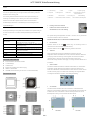 1
1
-
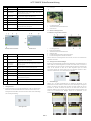 2
2
-
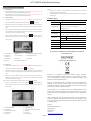 3
3
Verwandte Artikel
-
Denver ACT-5040W Benutzerhandbuch
-
Denver ACT-8030WMK2 Benutzerhandbuch
-
Denver ACG-8050WMK2 Benutzerhandbuch
-
Denver ACK-8060 Benutzerhandbuch
-
Denver ACT-1013 Benutzerhandbuch
-
Denver ACT-5030W Benutzerhandbuch
-
Denver ACT-320BLUE Benutzerhandbuch
-
Denver ACT-1015 Benutzerhandbuch
-
Denver AC-5000WMK2 Benutzerhandbuch
-
Denver AC-5000WMK2 Benutzerhandbuch